Вибір читачів
Популярні статті
Інструкція
Виконайте очищення системного дискавід тимчасових файлів. Для цього викличте головне меню, натиснувши кнопку «Пуск», та перейдіть до пункту «Всі програми». Розкрийте посилання «Стандартні» та запустіть програму « Провідник Windows». Перейдіть по дорозі ім'я_диска:\Documents and Settings\ім'я_користувача\LocalSettings\Temp - для Windows XP або ім'я_диска:\Users\ім'я_користувача\AppData\Local\Temp - для Windows 7
та видаліть весь вміст папки Temp.
Зменшіть системні файли Windows. Для цього знайдіть у кореневому розділі системного тома файл з ім'ям pagefile.sys, що представляє собою файл підкачки, або зменшіть його, або перемістіть на інший том. Видаліть також файл з ім'ям hiberfil.sys, призначений для збереження стану пам'яті комп'ютера під час входу в режим сну або глибокого сну.
Натисніть одночасно функціональні клавіші Ctrl, Alt і Del для того, щоб запустити утиліту диспетчера завдань і перейдіть на вкладку «Процеси» діалогового вікна програми, що відкрилося. Визначте модулі програм, які використовують велика кількістьпам'яті, та скористайтеся кнопкою «Завершити процес».
Поверніться до головного меню «Пуск» і перейдіть до діалогу «Виконати», щоб видалити з каталогу автозавантаження не необхідних додатків, що використовують великий обсяг пам'яті. Надрукуйте msconfig у рядку «Відкрити» та підтвердіть виконання вибраної дії, натиснувши кнопку OK. Вкажіть пункт «Автозавантаження» у меню і зніміть прапорці в полях непотрібних додатків. Підтвердьте збереження змін, натиснувши кнопку OK.
Скористайтеся стандартною функцієюочищення системного диска. Для цього викличте діалог властивостей потрібного тому та вкажіть команду «Очищення диска». Підтвердьте виконання вибраної дії, натиснувши кнопку OK.
Однією з головних характеристик комп'ютера є його оперативна пам'ять. Чим більше, тим більше програм можна запускати одночасно. Також оперативна пам'ять відіграє важливу роль для відеоігор та загальної швидкості роботи ПК. Якщо її недостатньо, то ігри якщо і завантажуватимуться, будуть сильно гальмувати. Але річ у тому, що значну частину системної пам'ятіможна звільнити, тим самим прискоривши роботу комп'ютера.
Вам знадобиться
Інструкція
Як тільки ви вмикаєте комп'ютер, в оперативну пам'ять завантажуються системні процеси, які необхідні роботи операційної системи. Також одразу після запуску програми вона вантажиться в оперативну пам'ять. Але річ у тому, що разом із включенням комп'ютера автоматично можуть завантажуватись програми, про які користувач навіть і не знає (програми моніторингу ПК та ін.). Тим часом вони працюють і можуть займати чималу частину оперативної пам'яті комп'ютера. Вимкнувши їх, можна звільнити системну пам'ять.
Для подальших дій вам знадобиться програма TuneUp Utilities. Завантажте її з інтернету та встановіть. Запустіть програму. Чекайте на завершення процесу сканування комп'ютера. Після цього ви потрапите до основного меню програми.
У головному меню перейдіть на вкладку «Оптимізація системи», після чого виберіть функцію «Вимкнути автозапуск програм». У наступному вікні позначте пункт "Увімкнути рейтинг програм". З'явиться вікно зі списком програм, які запускаються разом із увімкненням ПК. Найнижчий розділ називається « Необхідні програмиавтозавантаження». Програми з цього розділу чіпати не потрібно, оскільки вони забезпечують стабільність та безпеку комп'ютера.
Posted Пн, 02/15/2016 - 19:27
Або скористатися спеціальною програмою, наприклад Android Assistantяка містить 18 необхідних інструментів для керування системою. Як їй скористатися.
Встановивши Android Assistant, переходимо на вкладку Інструментарій і вибираємо пункт App2Sd. Далі відкриваємо вкладку «Можливо» - це список програм, які можна перенести на картку пам'яті SD. Вибирайте послідовно програми та натисніть кнопку «На картку пам'яті SD».
Через кнопку «Пакетне видалення» можна подивитися які програми встановлені на ПЗУ і видалити їх відразу списком.
Якщо ви все ж таки отримали рут права або вони у вас вже були, то можна порадити програму Link2sd. Ця прога для коректного перенесення мобільних додатків із внутрішньої пам'яті на SD Карту і вона ефективно контролює "кеш" та ОЗУ, тримає їх на мінімальному рівні.
А через програму X-plore, можна наочно у вигляді діаграми подивитися системний розділДля цього потрібно натиснути кнопку "карта диска".
Використовуючи Root App DeleteМожна видаляти програми, які на даний момент не потрібні і є марними.
Ось так, витративши деякий час, можна вирішити проблему пам'яті на будь-якому андроїді телефону та телефону Lenovo A319 кольоровий, 16.78 млн кольорів, сенсорний - 800x480 dpi зокрема. Але після цієї дії необхідно контролювати ситуацію: періодично заходити у провідник файлів і дивитися появу нових файлів і папок і відповідним чином реагувати на це.
Відео огляд: Чистимо Android від сміття.
Цей ручний процес можна автоматизувати через використання спеціального ПЗ, наприклад мобільного додатка Це проста і зручна програмадля чищення внутрішньої пам'яті пристрою на базі ОС Android. ця програма добре прискорює роботу системи та оптимізує ОЗУ пристрою.
Отже, вище було викладено як можна очистити пам'ять і перенести файли та програми на знімний накопичувач Flash Sd Card. Ще не розповів про хмарному сховищі, використання якого дуже ефективно звільняє пам'ять не тільки внутрішню, а й флеш пам'ять, вставлену в телефон.
І ще хотілося б заглибитись у цю тему та розглянути різні моменти при вирішенні проблеми звільнення ПЗУ мобільного пристроютелефону Lenovo S60 кольоровий IPS, 16.78 млн кольорів, сенсорний – 1280x720 dpi.
Наступна інформація зібрана з різних джерел: з сайтів та форумів і може стати в нагоді. Але скористатися нею треба дуже обережно, т.к. вона автором не випробувана і бездумні дії щодо застосування цих порад, можуть завжди заблокувати ваш телефон телефону Lenovo Vibe Shotкольоровий IPS, сенсорний - 1920×1080 dpi або привести його до дорогого ремонту.
Відео огляд: Sony Xperia J ST 26i: Придбання root прав, як поміняти пам'яті місцями
Щоб ефективно користуватися цією програмою, бажано мати права root-користувача.
Titanium Backup- ця програма ефективно переносить софт на SD Card, причому оновлення після перенесення, теж стали вантажиться на зовнішній накопичувач. Схема перенесення за допомогою цієї совтини описана нижче.
Потрібно:
1. Права рут.
2. Titanium Backup
3. Файл менеджер, наприклад Total Commanderдля Android.
Інструкція:
1. За допомогою Titanium, запуску автоматичного режиму очищається система від "сміття". Titanium Backup може легко очистити мертві файли в dalvik-cash (меню->ще->очищення dalvik-кеша) на телефону Lenovo p700i - dpi. Ще в цій прозі хороший бекапер, сервіс для відкату системи до попереднього стану.
2. Через меню - "інтегрувати sysDalvik в ROM", переносяться файли з /cache/dalvik-cache у system/app.
3. Далі переносяться програми вручну, опис вище.
4. Видалення марних системних програм, що знаходяться в папці system/app, але увага, якщо видалити щось не те, то це окирпить девайс, телефон треба буде перепрошувати, в гіршому випадку його можна буде тільки викинути. Видаляти можна Маркет із його службою, карти Google, живі шпалери, мертві шпалери, теми ціану.
5. Видалення англомовного голосового синтезатора Pico (/system/tts). І видалення системних рінгтонів – мелодій дзвінків із каталогу /system/media/ringtones.
У мене теж була така ж нісенітниця - "бракує пам'яті" на Іксперії. Я природно переніс всі програми на карту пам'яті, крім браузера. Але проблема повторилася, знову стало бракувати пам'яті. І ось що дивно, переніс Оперу і все запрацювало, доки проблем немає.
Ще браузер Google Chrom дуже багато "забиває" системну пам'ять своїми даними. Користуватися ним на телефони Lenovo s660 - dpi просто не реально і не можливо, може в нових версіях його зроблять краще. А поки що краще його видалити або замінити на інший браузер або користуватися вбудованим.
Щоб координально змінити ситуацію з нестачею пам'яті, є такий спосіб: Заміна місцями "внутрішнього накопичувача" та "microSD". Що дає? Система повинна сприймати карту SD як внутрішню за замовчуванням, а внутрішню як SD.
Відео огляд: Як поміняти місцями пам'ять Android. Перезначення пам'яті Android.
Що б це зробити, необхідно на телефоні мати права root суперкористувача і скачати Файловий менеджер Root Explorer.Далі діємо за пунктами:
Відкриваємо root explorer, йдемо в папку /system/etc, тиснемо зверху "права RW", відкриваємо редактором файл vold.fstab
Там є 2 рядки (без знака # на початку):
dev_mount sdcard /mnt/sdcard emmc@fat /devices/platform/goldfish_mmc.0 /devices/platform/mtk-sd.0/mmc_host
dev_mount sdcard /mnt/sdcard2 auto /devices/platform/goldfish_mmc.1 /devices/platform/mtk-sd.1/mmc_host
Їх треба привести до вигляду:
dev_mount sdcard /mnt/sdcard2 emmc@fat /devices/platform/goldfish_mmc.0 /devices/platform/mtk-sd.0/mmc_host
dev_mount sdcard /mnt/sdcard auto /devices/platform/goldfish_mmc.1 /devices/platform/mtk-sd.1/mmc_host
Тобто в одному місці двійку перемо, а в іншому - навпаки дописуємо.
Зберігаємо файл, вимикаємо апарат, ОБОВ'ЯЗКОВО витягуємо та вставляємо батарею.
От і все! Тепер у пристрої об'єм внутрішньої пам'яті ( USB накопичувач) дорівнює обсягу вашої micro SD картки!
Отримавши рут і зробивши цю нехитру махінацію, я досяг того чого хотів, після перезавантаження обсяг внутрішнього накопичувача став дорівнює 31 ГБ, обсяг зовнішньої картипам'яті став 4 ГБ, але після перезавантаження він пише "SD карта не справна, відформатуйте." На комп'ютер, при затиснутій вгору гучності та кнопці ввімкнення, реагував, але система Windows 7 визначила його як пристрій введення.
Тому цей спосіб може призвести до поломки телефону. Lenovo vibe x2 – dpi, без можливості його відновлення.
У мене іксперіа плей і всього 400 метрів внутрішньої пам'яті, і боротися було важко. Через півроку користування постійно вилазило повідомлення "недостатньо пам'яті в телефоні" і на додаток телефон пригальмовував. Отримав я рут права, розблокував завантажувач, встановив титаніум і эпп2сд і почав переносити все на карту і видаляти через титаніум, то що мені не потрібно, ну нібито гугл толкс та іншу нісенітницю. У результаті стало метрів 100 внутрішньої пам'яті, був задоволений. Але недовго, через пару місяців та ж біда, адже отримавши рут з'явилися нові можливості, а спецпроги встановлюються тільки на внутрішню пам'ять. Але цього разу видаляти і переносити вже не було чого! Встановив прогу sd maid, тільки толку від неї особливого не побачив, розчистив може десь пару метрів і те - зникли закладки в читалці і пішли деякі фотки, загалом не допомогла мені прога, пам'яті залишалося 35 метрів і все той же старий напис мозолив очі. Вирішив не звертати на неї уваги. І ось якось я прошив на нове ядро dx nominal, люди позитивно про нього відгукувалися, і включивши апарат не виявив повідомлення про нестачу пам'яті, заліз у диспетчер додатків, а там вільно 275 метрів))) Я аж офігел! Ну ось так і живу вже кілька місяців, зараз вільно 250 метрів.
Зайдіть до папки DCIM і перегляньте розмір файлу. thumbnailsякщо він великий то його треба видалити разом з однойменною папкою. Але після видалення папки, цей файл знову з'явиться і з часом збільшуватиметься у розмірах. Щоб вирішити цю проблему, створіть порожній файл.thumbnails, папка перестане створюватися.
І ще один спосіб вирішення цієї проблеми. Є в системі телефону така папка log_other_mode, в ній якісь файли, скопіюйте їх у якусь папку на флеш карті, це про всяк випадок. А з папки log_other_mode видаліть все під чисту.
LuckyPatcher- це патчер до мобільним додаткамта ігор на базі Android. Запускаючи цей лакіпатчер, можна скористатися безкоштовно іграми з Плей Маркета або грати без перегляду реклами. Але ця програ так само і вирішує проблему з "недоліком пам'яті". Якщо її налаштувати на видалення системи файлу odexщо через деякий час знову з'являється. То проблемних повідомлень не буде.
Ще помічено, що навігатор Navitel A705 постійно з'їдає внутрішню пам'ять пристрою. Ця програма залишає в пам'яті після своєї роботи непотрібні дані, що знаходяться на адресі datagpslog. Якщо цим шляхом видалити папку log, то все відновлюється. Але видаляти постійно логи вручну не зручно. Для цих цілей можна скористатися програмою Tasker. Завантажте його і налаштуйте, рекурсивно видалення каталогу data\gps\log, наприклад після кожного перезавантаження системи. Так можна ефективно в автоматичному режимі звільняти пам'ять від тих ліг, до яких не дотягуються чистильники системи.
А також, загляньте в каталог, в папці data\, там є папка із логами. Наприклад, там є багато логів з ім'ям - error. Спробуйте видалити їх, але при подібних маніпуляціях не забувайте робити резервне копіювання. Зробити це можна, наприклад, за допомогою Root Explorer.
Порада: У папці data треба спочатку визначити найбільшу папку і в ній швидше за все знаходиться все "сміття".
Також варто подивитися каталог data\local mp, в ньому можна виявити файли з розширенням .rmЗгодом їх накопичується там багато, і їх періодично треба підчищати.
Крок 1. SD Maid Pro.
Крок 2 App 2 SD.
Крок 3 Link2SD.
Крок 4. Move2SD Enabler.
Крок 5. Останній.
Disk Usage - універсальний файлменеджер, через який зручно шукати проблемні папки та видаляти їх. Disk Usage можна завантажити через play.market, зробіть це та проаналізуйте розділи телефону, необхідно зрозуміти, де саме недостатньо пам'яті.
Якщо розділ "system data" забитий повністю і перенесення програм на флеш накопичувач вже спрацьовує, то як варіант можна очистити дамп пам'яті. Для цього наберіть на телефоні *#9900# , після появи меню, напишіть у ньому команду "Delete dumpstate/logcat".
Ще треба знайти і подивитися "сміттєві директорії", знайти які можна через Disk Usage. Перше, перегляньте шлях DCIM/thumbnails.Там знаходяться превьюшки, міні версії зображень, зроблених на телефоні. А також подивіться папку під назвою log(З файлами типу logcat_cp_boot_radio). Це логи системи, їх можна сміливо видаляти.
І ось ще кілька способів очищення пам'яті телефону:
Інструкція як підключити, збільшити, очистити, розширити оперативну пам'ять, кеш на телефоні Lenovo a7 на платформі ОС Android на екрані з роздільною здатністю, тип та інших моделей. Як звільнити, почистити внутрішній накопичувач, sd карту на андроїді Lenovo p770, a660, p700i, a789, ideaphone s720 grey, P780 4Gb, Sisley S90 32Gb, A2010, P70, A536, S850, A319, S60, Vibe Shot, K3 Note, g582, 7 , g570, a5000, b50, a328, s860, a6000, s820, g50, b590, a7600, a8, a916, tab 2 a10, vibe p1, vibe pro, a2109, s2109, k1, thinkpad yoga, ideatab s2110, s2109a, ideapad a1, a2109a, windows 8, a2107ah, s890, k900, a820, 720, s880, ideaphone a800 black, a690 black, 770, 800 пристрої.
Інструкція як очистити, звільнити, внутрішню пам'ять, кеш на телефоні Lenovo a660, p700i, a789, ideaphone s720 grey та інших моделей. Дізнатися де знаходять файли, як їх коректно перемістити та видалити. І як почистити накопичувач флеш пам'яті, sd карту телефону на базі Android для моделі телефон Lenovo a660 на базі Android 4.0 з екраном типу мультитач, ємнісний з роздільною здатністю 480x800 та інших моделей.
У рамках цієї статті описані основні способи того, як на "Андроїді" очистити пам'ять. Вказані їх сильні та слабкі сторони, виходячи з чого зроблено висновок у тому, який із способів найкраще використовувати практично. На відміну від "Віндовс"-додатків, які при закритті автоматично видаляються з пам'яті ПК, програми на "Андроїд" навіть після свого закриття не зупиняються і займають частину цього дорогоцінного ресурсу обчислювального пристрою. Тому без цієї операції важко уявити повноцінну роботуна смартфон або планшет.
Вирішити питання, як на «Андроїді» очистити пам'ять, можна двома основними способами. Перший полягає у використанні засобів самої операційної системи, а другий - це спеціалізовані утиліти. Порядок застосування кожного з них буде наведено надалі. Серед сторонніх розробок будуть розглянуті Task Killer та Clean Master.
Основний та найпоширеніший спосіб очищення пам'яті - це використання засобів самої операційної системи. Основна його перевага полягає в тому, що немає необхідності в інсталяції додаткового програмного забезпеченнясторонніх розробників. Тільки от очищення виконується поверхнево. Тобто можна зупинити ті процеси, які були запущені користувачем. А от якщо якась служба працює у прихованому режимі, то нічого не вийде. Тому засобами «Андроїда» раціонально виконати подібну операцію лише в тих випадках, коли потрібно терміново почистити пам'ять девайсу, а інших коштів немає. Алгоритм виконання даного способунаступний:
Аналогічним чином можна відповісти на питання, як очистити оперативну пам'ять комп'ютера засобами "Віндовс". Для цього заходимо до «Пуску», потім — до «Панеля управління». У вікні вибираємо ярлик «Адміністрація» і запускаємо дану утиліту. У вікні буде повний перелік служб, які використовують оперативну пам'ять. Ті, які нам не потрібні, зупиняємо, переводячи їх із режиму «Працює» до «Зупинено».

Одним з найбільш популярних програм для виконання зазначеної операції (вирішуємо питання про те, як на «Андроїді» очистити пам'ять) є Advanced Task Killer. Серед його переваг можна відзначити те, що можлива зупинка всіх завдань, у тому числі запущених самої операційною системою. Також існує безкоштовна версіяцієї програми. Вона йде із індексом Lite. Але є і платна модифікація із позначенням Pro. Серед її мінусів виділяється те, що потрібно вручну встановлювати прапорці навпроти тих завдань, які слід вилучити з оперативної пам'яті. Порядок використання цієї утиліти наступний:
Ще плюс цієї утиліти - це можливість вибору тих служб, які будуть видалені з такого ресурсу обчислювального пристрою, як оперативна пам'ять. «Андроїд» при цьому почне плавніше працювати, і з'явиться можливість запустити інші програми.
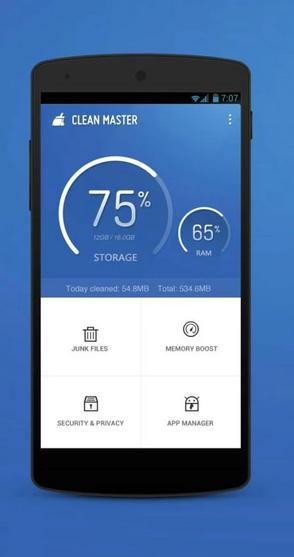
Ще однією програмою такого класу є Clean Master. Порядок її інсталяції такий самий, як і у Task Killer. Тому на ньому немає сенсу загострювати увагу. А ось після встановлення порядок дій наступний:
Безперечний плюс цієї програми - це мінімальна участь у процесі чищення користувача. Мінус - немає можливості вибірково зупинити службу чи додаток. Крім того, Clean Master дозволяє очистити системну пам'ять на "Андроїді". Порядок виконання цієї операції аналогічний раніше наведеному лише з тією різницею, що потрібно замість ярлика «Прискорювач» знайти піктограму Clean Master (на ній показаний віник у білому кружечку). Після її запуску переходимо на поле «Захист та особисті дані». Після його відкриття буде запропоновано найбільш раціональні способи очищення системної пам'яті смартфона або планшета.

У рамках цієї статті було описано різні способитого, як на "Андроїді" очистити пам'ять. Перший найбільш раціонально використовувати у випадках, коли пам'ять забита, а такої утиліти під рукою немає. Найбільш просунутим інструментом вирішення подібного завдання є Task Killer. Він дозволяє видалити саме ті служби та завдання, які потрібно. Найкраще ця утиліта підійде для сучасних користувачів. А ось для більшості власників смартфонів та планшетів краще звернути свою увагу на Clean Master. Мінімальна участь користувача - і всі непотрібні програми та програми будуть зупинені. Крім того, за його допомогою можна очистити системну пам'ять.
Як очистити системну пам'ять на Lenovo
За час використання пристрою Lenovo відбувається поступове накопичення усіляких файлів, різних програм та програм, і поява віконця «Пам'ять заповнена» - неминуче. Це дуже гальмує функціональність роботи ОС Android.
Так ось, майже через місяць активного використання смартфона настане момент, щоби звільнити пам'ять. Звичайно, найпростішим способом вирішення цієї проблеми є видалення непотрібних програм. Почистити свій пристрій ви можете, звернувшись до сервісу телефонів Lenovo або самостійно, використовуючи нашу інструкцію з очищення.
Просто зайдіть у спеціальний провідник на своєму пристрої, а вже через нього оберіть потрібну вам категорію файлів. Після того, як ви знайшли не потрібні вам файли та утиліти, відправляєте їх у кошик, і пам'ять знову звільнено! Щоправда, якщо ви видалите важливу програму, то відновити її можна лише за наявності Root-доступу.
Крім цього, можна перенести деякі програми на sd-карту пам'яті. Для цього потрібно зайти в «Налаштування», натиснути на картинку із зображенням програми та клацнути на кнопку «Перенести на карту». Щоправда, це допомагає лише тоді, коли ви працюєте не над системною програмоюв андроїді, і наявність картки обов'язково.
З іншого боку, майже завжди користувач звертається за допомогою до спеціальним програмамдля чищення пам'яті. Для деяких із них потрібна наявність Root прав, а деякі є платними, але ці утиліти значно полегшують процес очищення пам'яті. Наприклад, для смартфонів Lenovoідеально підійде Smart Booster PRO. Ця програмадозволяє очистити внутрішню, зовнішню і, що важливо, системну пам'ять.
Ви можете задати автоматичне чищення смартфона або вибирати вручну потрібні вам програми.
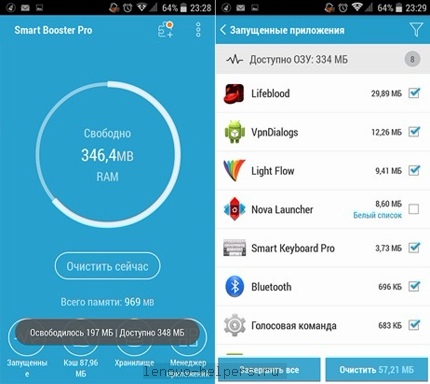
Ви зможете вільно контролювати процес нагромадження файлів та чистити системну пам'ять за потреби.
До речі, якщо навіть при видаленні всіх зайвих файліві програм вам так і не вдалося досягти потрібного результату, і кількість пам'яті зовсім не змінилася, то, можливо, на вашому пристрої вірус. У цьому випадку треба просканувати девайс та видалити всі знайдені несправності.
| Статті на тему: | |
|
Xiaomi Mi6: потужна придатність з подвійною камерою
Смартфони Xiaomi все частіше можна побачити в руках звичайних людей, але... Як повністю видалити аваст Утиліта для видалення аваст з комп'ютера
Антивірус легко встановити, але складно видалити, і ця стаття розповість... Простий блок живлення Блок живлення 12в своїми руками схема
Усім нам відомо, що блоки живлення сьогодні є невід'ємною. | |